Win7右下角声音图标不见了(win7右下角声音图标不见了怎么办)
时间:2023-05-12来源:东坡网作者:佚名
有些还在使用Win7系统的用户遇到了电脑右下角声音图标不见了的问题,不知道怎么办,这篇文章是本站给大家分享的Win7右下角声音图标不见了的解决方法。
 一、检查音频设备服务
一、检查音频设备服务
1、桌面右键点击【计算机】,在打开的菜单项中,点击【管理】;
2、左侧展开服务和应用程序,并点击【服务】,右侧找到【Windows Audio】,查看此服务开启了没有,如果没有开启,则需要开启此服务,如果启动了,可以重启动此服务; 二、更新声卡驱动程序
1、右键点击桌面【计算机】,在打开的菜单项中,选择【属性】;
二、更新声卡驱动程序
1、右键点击桌面【计算机】,在打开的菜单项中,选择【属性】;
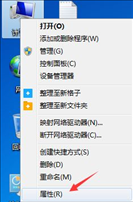 2、路径:控制面板 - 所有控制面板项 - 系统,点击左侧的【设备管理器】;
2、路径:控制面板 - 所有控制面板项 - 系统,点击左侧的【设备管理器】;
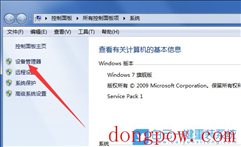 3、设备管理器窗口中,找到并展开声音、视频和游戏控制器,然后找到并点击【声卡驱动】;
3、设备管理器窗口中,找到并展开声音、视频和游戏控制器,然后找到并点击【声卡驱动】;
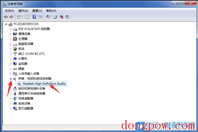 4、【右键点击】声卡驱动,在打开的菜单项中,选择【更新驱动程序软件】;
4、【右键点击】声卡驱动,在打开的菜单项中,选择【更新驱动程序软件】;
 5、更新驱动程序软件窗口中,大家根据自己的情况来选择如何搜索驱动程序软件,比如可以选择自动搜索更新的驱动程序软件,尝试更新声卡驱动;
5、更新驱动程序软件窗口中,大家根据自己的情况来选择如何搜索驱动程序软件,比如可以选择自动搜索更新的驱动程序软件,尝试更新声卡驱动;
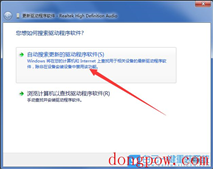 如果无法通过自动搜索更新的驱动程序软件更新声卡驱动,可以下载由系统总裁开发的【驱动总裁】,重新安装或更新声卡驱动。
如果无法通过自动搜索更新的驱动程序软件更新声卡驱动,可以下载由系统总裁开发的【驱动总裁】,重新安装或更新声卡驱动。

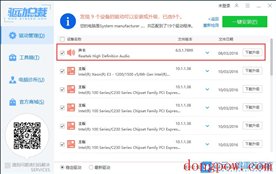
三、sysprep重置电脑
1、按【 Win + R 】组合键,打开运行,并输入【sysprep】命令【确定或回车】,可以打开这个功能;
扩展知识:系统准备 (Sysprep) 工具为 Windows (vista和7)的安装准备复制、审核和客户交付功能。使用复制(也称为映像)可以捕获可在整个组织中重复使用的自定义 Windows 映像。使用审核模式可以将其他设备驱动器或应用程序添加到 Windows 安装。安装其他驱动程序和应用程序之后,可以测试 Windows 安装的完整性。使用 Sysprep 还可以准备要交付至客户的映像。客户启动 Windows 时,会启动“欢迎使用 Windows”。
大家应该知道,系统出问题,只能够重装系统,但是这个方法既麻烦,又浪费时间,还容易碰到各种问题,而利用Sysprep功能,可以很方便地重装系统。

2、文件路径【C:\Windows\System32\sysprep】,双击打开【sysprep】文件;
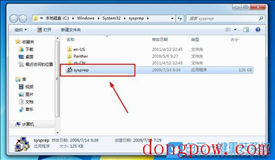
3、系统准备工具(Sysprep)为硬件独立和清理准备计算机,选择【进入系统全新体验(00BE)】,然后点击【确定】即可;


4、接着系统会重新启动,开始重新安装系统;
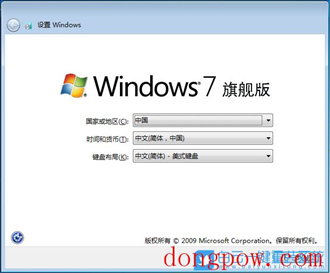
5、安装系统完成后就会自动进入系统;

以上就是Win7右下角声音图标不见了|Win7音量图标消失怎办文章,如果这篇文章的方法能帮到你,那就收藏65路由网站,在这里会不定期给大家分享常用装机故障解决方法。
 一、检查音频设备服务
一、检查音频设备服务
1、桌面右键点击【计算机】,在打开的菜单项中,点击【管理】;

2、左侧展开服务和应用程序,并点击【服务】,右侧找到【Windows Audio】,查看此服务开启了没有,如果没有开启,则需要开启此服务,如果启动了,可以重启动此服务;
 二、更新声卡驱动程序
1、右键点击桌面【计算机】,在打开的菜单项中,选择【属性】;
二、更新声卡驱动程序
1、右键点击桌面【计算机】,在打开的菜单项中,选择【属性】;
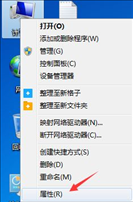 2、路径:控制面板 - 所有控制面板项 - 系统,点击左侧的【设备管理器】;
2、路径:控制面板 - 所有控制面板项 - 系统,点击左侧的【设备管理器】;
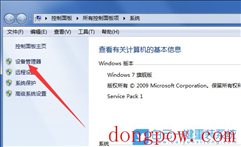 3、设备管理器窗口中,找到并展开声音、视频和游戏控制器,然后找到并点击【声卡驱动】;
3、设备管理器窗口中,找到并展开声音、视频和游戏控制器,然后找到并点击【声卡驱动】;
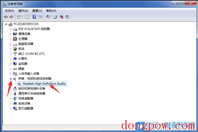 4、【右键点击】声卡驱动,在打开的菜单项中,选择【更新驱动程序软件】;
4、【右键点击】声卡驱动,在打开的菜单项中,选择【更新驱动程序软件】;
 5、更新驱动程序软件窗口中,大家根据自己的情况来选择如何搜索驱动程序软件,比如可以选择自动搜索更新的驱动程序软件,尝试更新声卡驱动;
5、更新驱动程序软件窗口中,大家根据自己的情况来选择如何搜索驱动程序软件,比如可以选择自动搜索更新的驱动程序软件,尝试更新声卡驱动;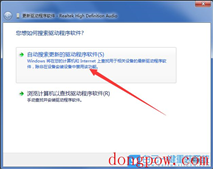 如果无法通过自动搜索更新的驱动程序软件更新声卡驱动,可以下载由系统总裁开发的【驱动总裁】,重新安装或更新声卡驱动。
如果无法通过自动搜索更新的驱动程序软件更新声卡驱动,可以下载由系统总裁开发的【驱动总裁】,重新安装或更新声卡驱动。

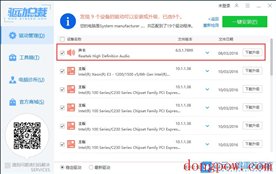
三、sysprep重置电脑
1、按【 Win + R 】组合键,打开运行,并输入【sysprep】命令【确定或回车】,可以打开这个功能;
扩展知识:系统准备 (Sysprep) 工具为 Windows (vista和7)的安装准备复制、审核和客户交付功能。使用复制(也称为映像)可以捕获可在整个组织中重复使用的自定义 Windows 映像。使用审核模式可以将其他设备驱动器或应用程序添加到 Windows 安装。安装其他驱动程序和应用程序之后,可以测试 Windows 安装的完整性。使用 Sysprep 还可以准备要交付至客户的映像。客户启动 Windows 时,会启动“欢迎使用 Windows”。
大家应该知道,系统出问题,只能够重装系统,但是这个方法既麻烦,又浪费时间,还容易碰到各种问题,而利用Sysprep功能,可以很方便地重装系统。

2、文件路径【C:\Windows\System32\sysprep】,双击打开【sysprep】文件;
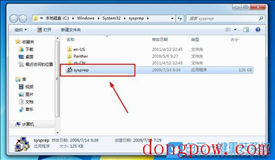
3、系统准备工具(Sysprep)为硬件独立和清理准备计算机,选择【进入系统全新体验(00BE)】,然后点击【确定】即可;


4、接着系统会重新启动,开始重新安装系统;
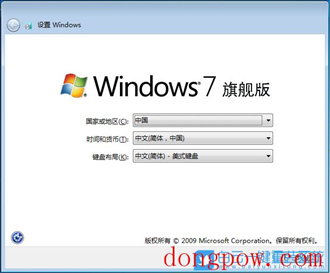
5、安装系统完成后就会自动进入系统;

以上就是Win7右下角声音图标不见了|Win7音量图标消失怎办文章,如果这篇文章的方法能帮到你,那就收藏65路由网站,在这里会不定期给大家分享常用装机故障解决方法。
分享到:
相关信息
-
-
2023-05-12
32位Win7怎么支持4g内存? -
2023-05-12
win7电脑密码怎么修改(win7如何更改电脑密码) -
2023-05-12
Win7文件夹选项在哪里?Win7打开文件夹的操作步骤
-
-
WIN7系统下网络打印机无法打印怎么办
WIN7系统是办公室中最常见到的系统,而打印机更是办公设备中不可缺少的一部分,很多时候网友们都会出现WIN7系统下网络打印机无法打印的情况,这个问题该如何解决?今天小编就为大家带来了WIN7系统下网络打印机无法打印的解...
2023-05-12
-
免费的Win7系统下载地址安装步骤教程
我们在使用windows系统时候,有玩家想要重装自己系统就要先去下载自己需要操作系统。那么对于免费win7系统在哪里下载这个问题,小编觉得我们可以在测试笔记网站中搜索下载即可,既方便安全,安装起来也是十分方便。那么具体...
2023-05-12
系统教程栏目
栏目热门教程
人气教程排行
- 4566次 1 5E对战平台怎么下载?csgo5E对战平台在哪里下载?
- 1296次 2 wallpaper怎么对好友隐藏自己的订阅?
- 772次 3 如何删除Win10保留的存储 Win10如何删除系统保留的小空间
- 676次 4 Win10专业版提示“无法访问Windows激活服务器”怎么办?
- 471次 5 比特彗星如何使用?比特彗星使用的方法
- 384次 6 Wallpaper怎么取消自动下载 阻止wallpaper自动同步
- 382次 7 图文演示windows2003迁移至win2008系统的步骤
- 375次 8 Xbox下载速度慢怎么办?Xbox下载速度慢的解决方法
- 372次 9 巧用U盘在win8PE下安装win7系统的教程
- 372次 10 Windows Terminal可以卸载吗?Terminal卸载方法
站长推荐
热门系统下载
- 251次 1 Win10 22H2 ISO官方镜像 V2022
- 199次 2 深度技术 GHOST WIN7 64位稳定纯净版 V2020.11
- 190次 3 Win11 俄罗斯大神精简版 V2022.09
- 173次 4 Win11 22H2 22622简体中文正式版 V2022
- 163次 5 雨林木风 GhostXP SP3装机版 YN11.2 2011
- 159次 6 Win10 21H2 19044.2006 官方正式版 (KB5017308) V2022
- 156次 7 Acer 宏碁 GHOST WIN7 SP1 X64 笔记本通用版 V2019.09
- 154次 8 番茄花园 GHOST WIN7 SP1 X86 装机旗舰版 V2017.01 (32位)
